Pełny przewodnik pobierania zdjęć z telefonu iPhone na komputer Mac
Apple zapewnia różne metody przesyłania danychza pośrednictwem własnych aplikacji. Są skuteczne, ale mają również pewne ograniczenia. Istnieje iCloud, a jego funkcja biblioteki zdjęć jest uwielbiana przez wielu użytkowników. Jest też iTunes, ale nie jest już zbyt popularny ze względu na słabą wydajność. Istnieje kilka nowych aplikacji, które Apple wprowadziło, takich jak Photo App, AirDrop itp. Niektóre aplikacje innych firm również utrzymują rynek. Jeśli więc szukasz sposobu pobierania zdjęć z telefonu iPhone na komputer Mac, możesz przejrzeć wszystkie te aplikacje i ich działanie, a następnie podjąć świadomą decyzję. Więc zacznijmy.
- Część 1: Bezpośrednie pobieranie zdjęć z iPhone'a na Maca
- Część 2: Bezprzewodowe pobieranie zdjęć z iPhone'a na Maca
Część 1: Bezpośrednie pobieranie zdjęć z iPhone'a na Maca
Bezpośrednie pobieranie zdjęć z iPhone'a na Macabardzo prosty proces i w ten sposób nie ma ryzyka utraty danych. Te sposoby są niezależne od połączenia z Internetem i nie zależą od żadnego oprogramowania ani funkcji. Ponadto jest także szybsze. Kilka bezpośrednich sposobów pobierania zdjęć z iPhone'a na Mac jest następujące:
Sposób 1: Korzystanie z zewnętrznego narzędzia do transferu
Oprócz licznych aplikacji certyfikowanych przez Apple,dostępnych jest wiele aplikacji innych firm. Te aplikacje działają również wydajnie i jeszcze lepiej. Https://www.tenorshare.com/products/icarefone.html to jedna z takich aplikacji innych firm. Ta konkretna aplikacja obsługuje wszystkie urządzenia z iOS, a mianowicie iPhone X, 8,7 / 6 / 6S / 5 / 5S / SE itp., A transfer danych aplikacji jest znacznie szybszy niż w przypadku innych aplikacji i metod. Nie ma ryzyka utraty danych, a wszystkie przesłane zdjęcia lub dane będą w pełni dostępne. Jest dostępny zarówno dla komputerów Mac, jak i Windows. Może przesyłać wszelkiego rodzaju pliki zdjęć, niezależnie od charakteru, rozmiaru i ilości. Kroki przesyłania zdjęć za pomocą Tenorshare iCareFone są wymienione poniżej ...
1. Pobierz i zainstaluj aplikację z oficjalnej strony internetowej.
2. Uruchom go na komputerze Mac.
3. Teraz podłącz iPhone'a i Maca za pomocą kabla USB.

4. Gdy Mac wykryje urządzenie, przejdź do „Menedżera plików” i kliknij na liście „Zdjęcia”.

5. Teraz musisz wybrać zdjęcia, które chcesz wysłać, a następnie kliknąć „Eksportuj”, aby przenieść zdjęcia. Możesz również wyświetlić podgląd obrazów przed przesłaniem.

Zgodnie z zaleceniami użytkownika i naszymi testami,Tenorshare iCareFone to obecnie najlepsza aplikacja na rynku. Udowodnił swoje wartości, zapewniając bezpieczny transfer zdjęć i wszelkiego rodzaju danych.
Sposób 2: Korzystanie z aplikacji Zdjęcia
Aplikacja Zdjęcia to ulepszona wersja aplikacjiwycofano z eksploatacji iPhoto. Jest to zasadniczo iPhoto z kilkoma ulepszonymi funkcjami. Aplikacja została zaprojektowana do przechowywania i organizowania zdjęć i filmów, niezależnie od tego, czy są stare, czy nowe. Możesz także użyć aplikacji do udostępniania swojej kolekcji zdjęć innym urządzeniom iDevices. Firma Apple zaleca, aby na komputerze była wstępnie zainstalowana aplikacja iTunes przed użyciem aplikacji Zdjęcia. Pamiętając o tym, oto kroki, aby użyć aplikacji Zdjęcia do bezpośredniego przesyłania zdjęć.
1. Pobierz najnowszą wersję iTunes i zainstaluj na komputerze Mac.
2. Uruchom aplikację Zdjęcia.
3. Teraz połącz zarówno iPhone'a, jak i Maca kablem USB.
4. Po rozpoznaniu urządzenia kliknij kartę „Importuj”.
5. Teraz wybierz zdjęcia, które chcesz wysłać spośród swojej kolekcji.
6. Po ich wybraniu możesz wysłać je na komputer Mac.
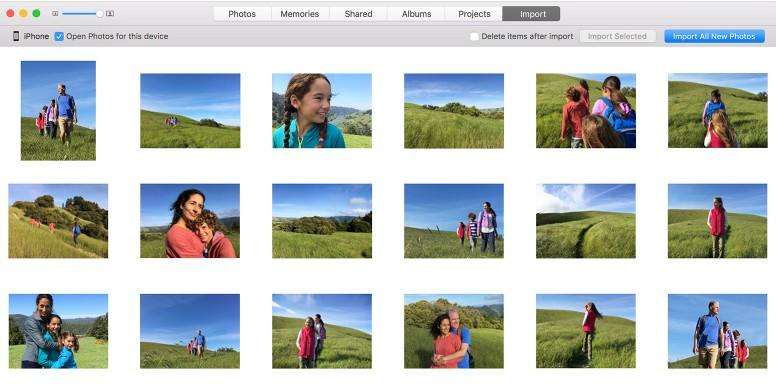
Chociaż jest to nowa aplikacja, zyskała dużą popularność wśród użytkowników iPhone'ów. Potrzebuje wsparcia iTunes, aby działać płynnie.
Część 2: Bezprzewodowe pobieranie zdjęć z iPhone'a na Maca
Bezprzewodowy transfer danych praktycznie zapewniaużytkownik ma swobodę przesyłania danych w dowolnym miejscu i czasie. Metoda przesyłania jest również bardzo prosta i nie potrzebujesz kabla USB ani nie przygotujesz urządzenia iOS do niczego, wystarczy otworzyć aplikację i nacisnąć przycisk wysyłania, aby przesłać dane. Ale ryzyko utraty danych jest wysokie i zawsze będziesz potrzebować stabilnego połączenia Wi-Fi. Kilka bardzo skutecznych metod bezprzewodowego przesyłania danych zostało opracowanych poniżej…
Sposób 1: Korzystanie z Airdrop
Najnowszym i najszybszym w arsenale Apple'a jestAirDrop. AirDrop może bezprzewodowo przesyłać dane do różnych urządzeń iOS. Jest wydajny i nie ma ryzyka utraty danych. Metodę przesyłania zdjęć za pomocą AirDrop wymieniono poniżej…
1. Podłącz iPhone'a i MacBooka / Air do tego samego Wi-Fi.
2. W przypadku użytkowników iOS 11, włączenie Wi-Fi i Bluetooth automatycznie aktywuje Airdrop. Możesz to zrobić ręcznie, wchodząc do Centrum sterowania
3. Teraz wybierz „Wszyscy”

4. Na komputerze Mac uruchom Airdrop i włącz ustawienia wykrywania na „Wszyscy”

5. Z rolki aparatu wybierz wymagane zdjęcia dla Airdrop

6. Po wybraniu dotknij po prostu Udostępnij

7. Zaakceptuj teraz i zapisz na komputerze Mac.
Oto jak pobierać zdjęcia z iPhone'a na Maca za pomocą Airdrop.
Sposób 2: Z biblioteki zdjęć iCloud
iCloud to jedna z najbardziej atrakcyjnych aplikacjidostarczone przez Apple. To nie błyszczący interfejs przyciąga użytkowników, ale różne przyjazne dla użytkownika funkcje, a przede wszystkim biblioteka zdjęć iCloud. Jeśli posiadasz więcej niż jedno urządzenie iOS, musisz użyć biblioteki zdjęć iCloud. Ta funkcja synchronizuje wszystkie zdjęcia w jednym miejscu i można uzyskać do nich dostęp z dowolnego podłączonego urządzenia. Aby skorzystać z tej funkcji, musisz aktywować bibliotekę zdjęć iCloud na wszystkich swoich urządzeniach.
Aktywuj bibliotekę zdjęć iCloud na swoim iPhonie:
1. Wyjmij iPhone'a i przejdź do „Ustawień”.
2. Następnie podłącz urządzenie do sieci Wi-Fi.
3. Następnie dotknij swojego imienia przed wejściem do iCloud.
4. Teraz wejdź i włącz przełącznik obok opcji „Biblioteka zdjęć iCloud”, aby go włączyć.

Aktywuj bibliotekę zdjęć iCloud na komputerze Mac:
1. Otwórz komputer Mac i podłącz go do tej samej sieci Wi-Fi co iPhone.
2. Otwórz aplikację Zdjęcia na komputerze Mac i przejdź do opcji Zdjęcia u góry.
3. Przejdź do „Preferencji” i kliknij kartę iCloud.
4. Zostanie otwarta lista opcji, wybierz spośród nich „Bibliotekę zdjęć iCloud”, aby ją włączyć.
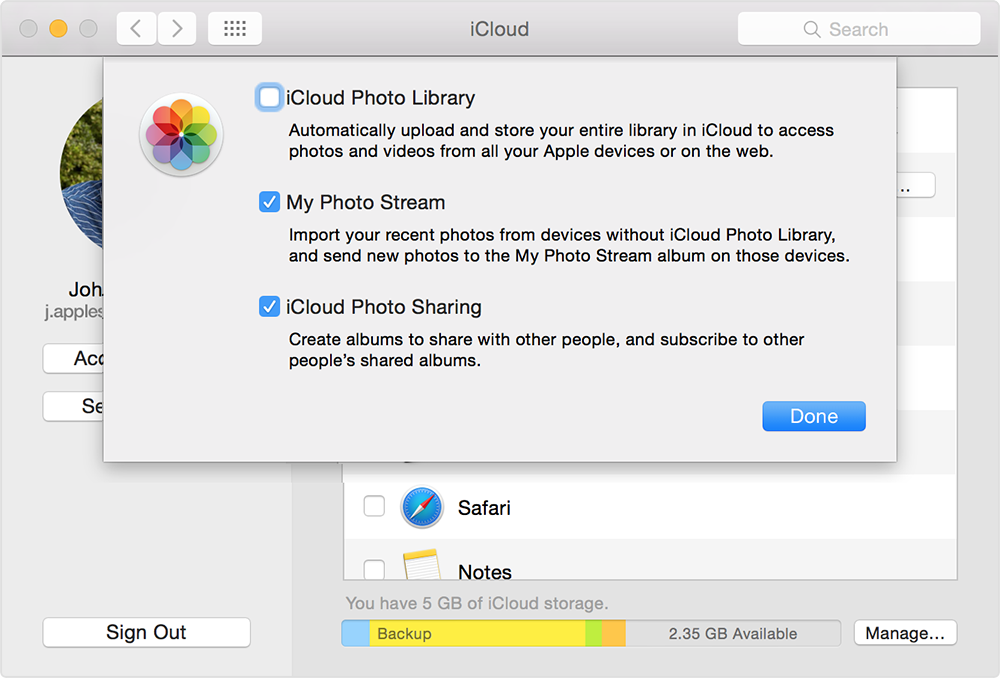
Po aktywacji wszystkie zdjęcia będąsynchronizowane automatycznie, a synchronizacja wszystkich zdjęć potrwa kilka godzin. Możesz uzyskać dostęp do zdjęć w aplikacji Zdjęcia. Oto jak pobierać zdjęcia z iPhone'a na Maca za pomocą iCloud. Główną wadą tej metody jest fakt, że masz tylko 5 GB wolnego miejsca w iCloud. Jeśli chcesz więcej miejsca, musisz za to zapłacić.
Sposób 3: Z iMessage
iMessage został zaprojektowany przede wszystkim do tego celurozmowy między użytkownikami iOS, ale podobnie jak inne aplikacje do przesyłania wiadomości, możesz również wysyłać małe bajty danych za pośrednictwem aplikacji. Jeśli chcesz wysłać kilka zdjęć lub małych filmów za pomocą aplikacji z iPhone'a na Maca, musisz aktywować iMessage na Macu.
1. Otwórz aplikację wiadomości na komputerze Mac
2. Następnie przejdź do „Preferencji”

3. Następnie kliknij kartę „Konta”

4. Teraz zostaniesz poproszony o podanie Apple ID, podaj go, logując się

5. Po wykonaniu tej czynności wybierz opcję „Włącz to konto”.

6.Teraz, gdy Twoje konto iMessage jest otwarte na komputerze Mac, po prostu wybierz zdjęcia z Rolki z aparatu i dotknij ikony Udostępnij, aby wybrać kartę Wiadomość. Wpisz ten sam identyfikator Apple ID, który jest zalogowany na komputerze Mac, a będziesz mógł łatwo wysyłać i pobierać zdjęcia z iPhone'a na komputer Mac.

Zasadniczo wszystkie te aplikacje działają dobrze izapewnia bezpieczeństwo twoich danych. Większość z tych aplikacji jest wykonalną odpowiedzią na typowe pytanie, takie jak „Jak pobierać zdjęcia z iPhone'a na Macbooka?”. Każda z tych metod jest testowana zarówno przez nas, jak i przez wielu użytkowników na całym świecie, i zgłosili się pozytywnie. Ale jeśli chodzi o najlepszą metodę tutaj, jest to po prostu oprogramowanie Tenorshare iCareFone. Ta aplikacja innej firmy jest najlepszym dostępnym obecnie narzędziem do przesyłania danych na iOS. Jest wyjątkowy, oferuje szybkie prędkości przesyłania i zapewnia inne cenne usługi, które mogą być naprawdę pomocne, aby Twój iPhone / iPad działał w pełni.
Jeśli podoba Ci się ten artykuł, podziel się i skomentuj poniżej !!

![[Pełny przewodnik] Jak zrobić geotag na zdjęciach iPhone'a i dodać informacje GPS](/images/transfer-photo/full-guide-how-to-make-a-geotag-on-iphone-photos-and-add-gps-info.jpg)





![[Pełny przewodnik] 5 najlepszych sposobów pobierania zdjęć z iCloud](/images/icloud/full-guide-5-best-ways-on-how-to-download-photos-from-icloud.jpg)

